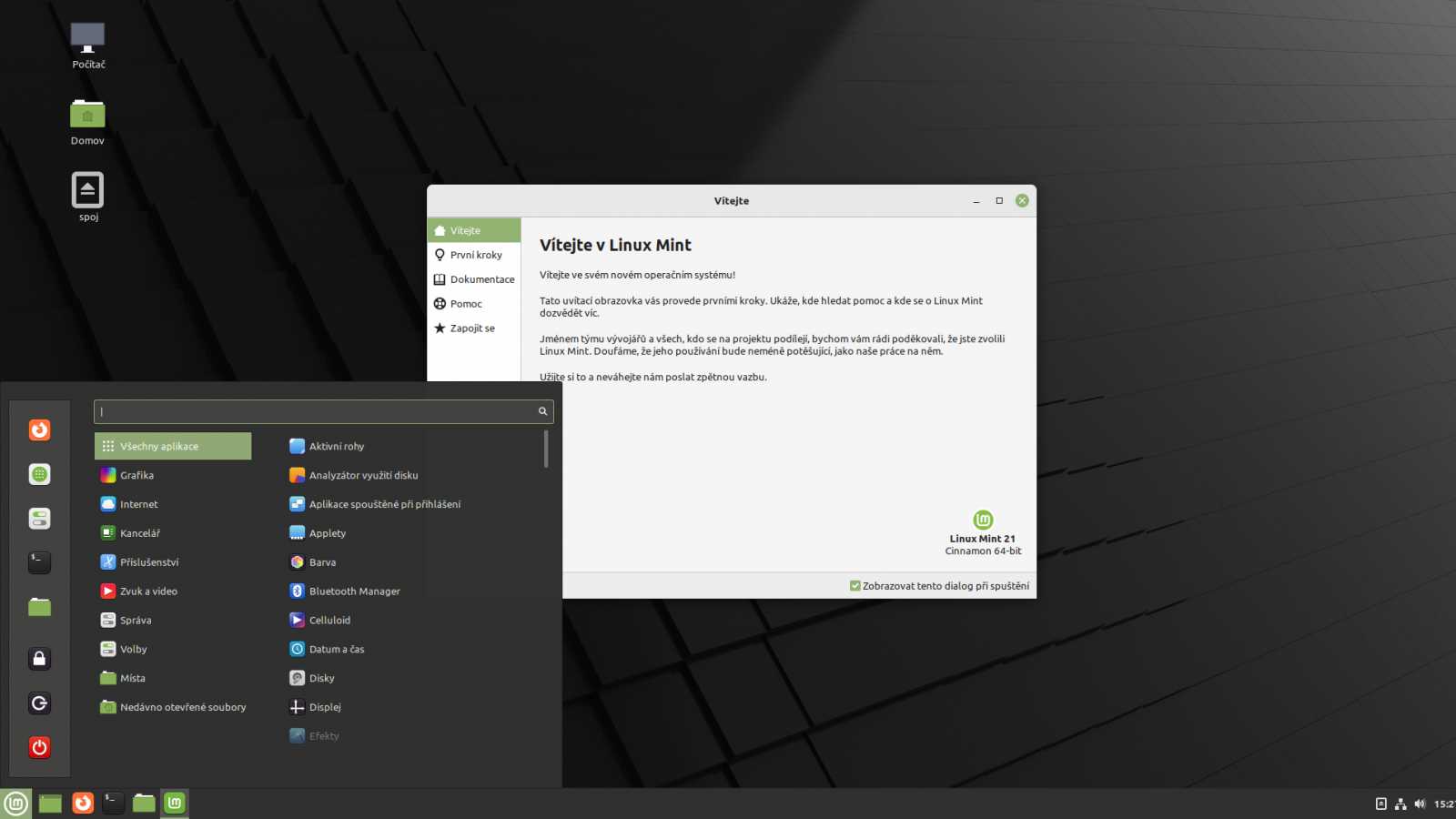
Jak jednoduše a rychle na Linux Mint coby uživatel Windows | Kapitola 2
Seznam kapitol
Vyznáte se celkem obstojně v konfiguraci Windows, ale chcete mít i stroj, se kterým se dá surfovat bezpečněji? Máte v domácí síti někoho, koho nemůžete nechat sedět bez dozoru u stroje s Windows, protože otevře vše, na co přijde? Nebo spravujete počítače svým méně zdatným příbuzným a známým a už vás nebaví je neustále čistit od havěti, co na internetu pochytají? Nebo chcete další počítač na běžné činnosti se softwarem zdarma? Řešením by mohl být linux a tento návod, jak se v Linux MINT rychle zorientovat a nakonfigurovat to nejdůležitější, aby se dal na internetu používat podobně jako PC s Windows.
Při spuštění na vás vyskočí uvítací program. Je zde možno upravit některá nastavení vzhledu a záloh, ale ihned po prvním spuštění bych to nedělal. Doporučuji prozatím zavřít.

Po nainstalování by první kroky v novém systému měly směřovat k aktualizaci na nejnovější verze softwaru (pokud vám funguje připojení na internet, pokud ne, nastavení najdete podle snímku níže). Grafickou podobu najdeme v menu Správa, položka Správa aktualizací. Prvním krokem je kliknout na ikonu obnovit. Tím získáme aktualizovaná data o softwaru který je k dispozici. Potom zvolíme Vybrat vše a následně můžeme dát Nainstalovat aktualizace.
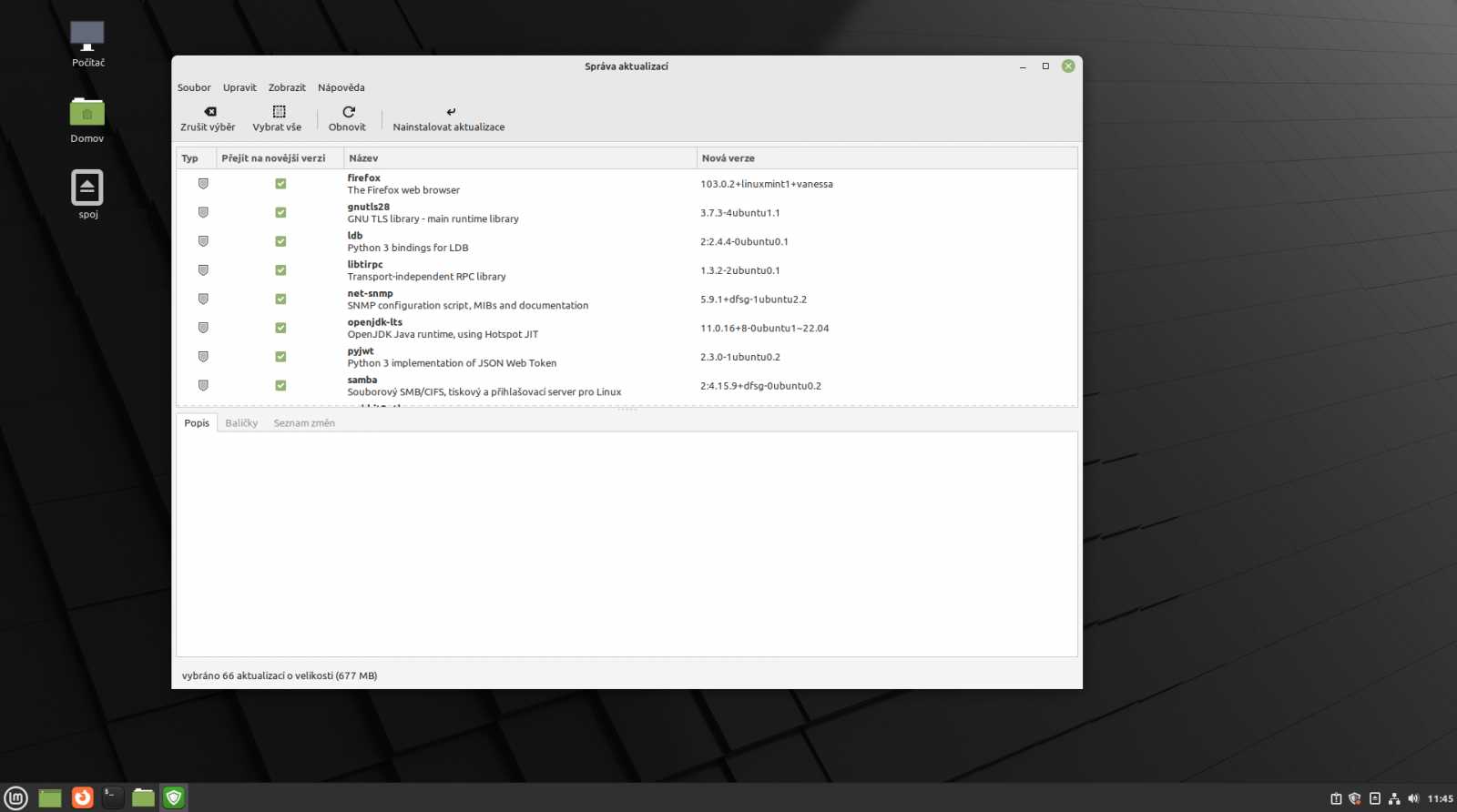
Budeme požádání o heslo uživatele, kterého jsme zadali při instalaci. Jde o uživatele, který má pomocí sudo možnost uplatnit práva na úrovni superuživatele. V základu je zde uživatel ROOT deaktivován.
Následně se koukneme, zda nebude zapotřebí doinstalovat další uzavřené ovladače systému, které nejsou součástí distribuce. V menu Správa zvolíme nabídku Správa ovladačů. Zadáme heslo superuživatele. Zkontrolujeme výsledek. V mém případě nebylo potřeba doinstalovávat nic.
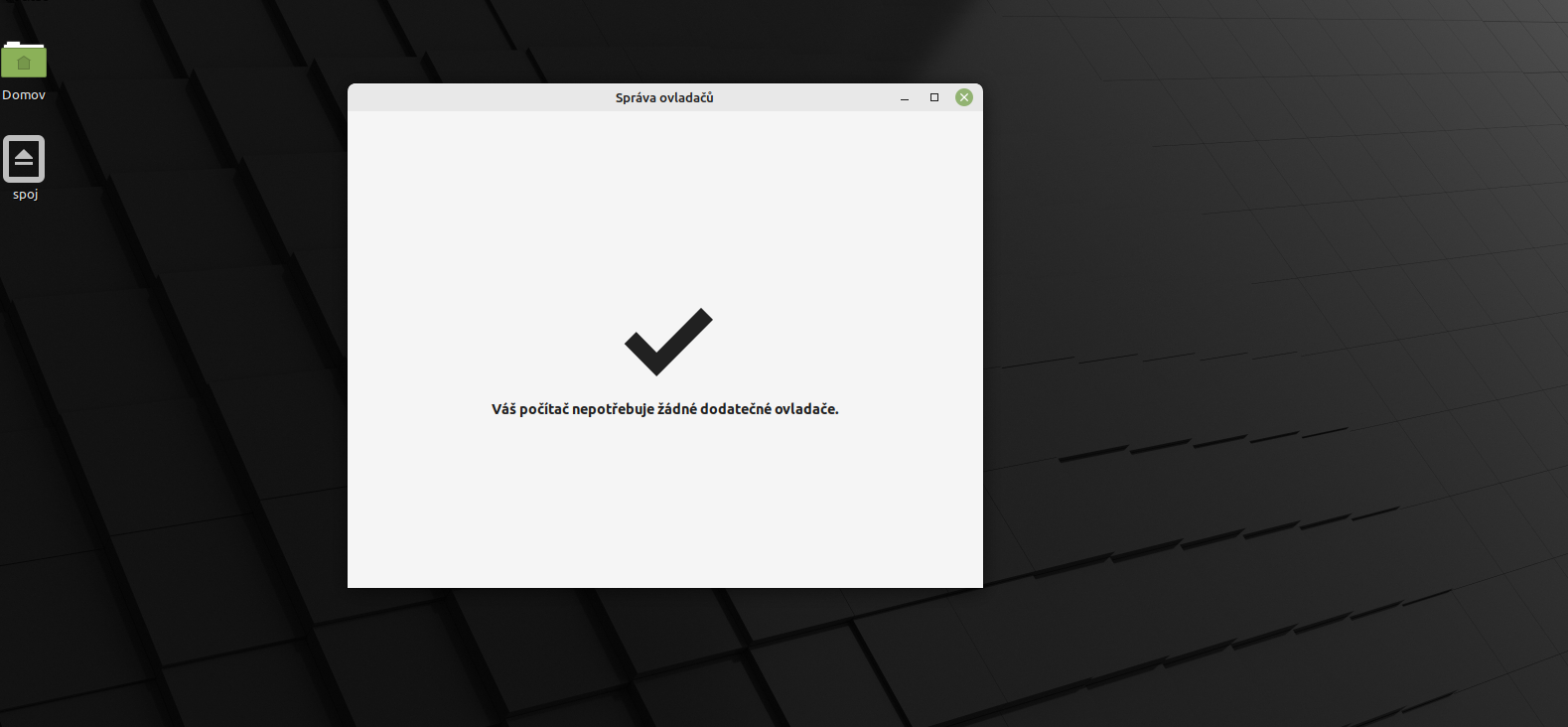
Dále můžeme přidat sekundární klávesnici. Anglická klávesnice se bude hodit i v českém prostředí. Půjdeme do menu Volby na nabídku Klávesnice. Zde přepneme na záložku rozvržení. Tlačítkem Plus přidáme nové rozložení.
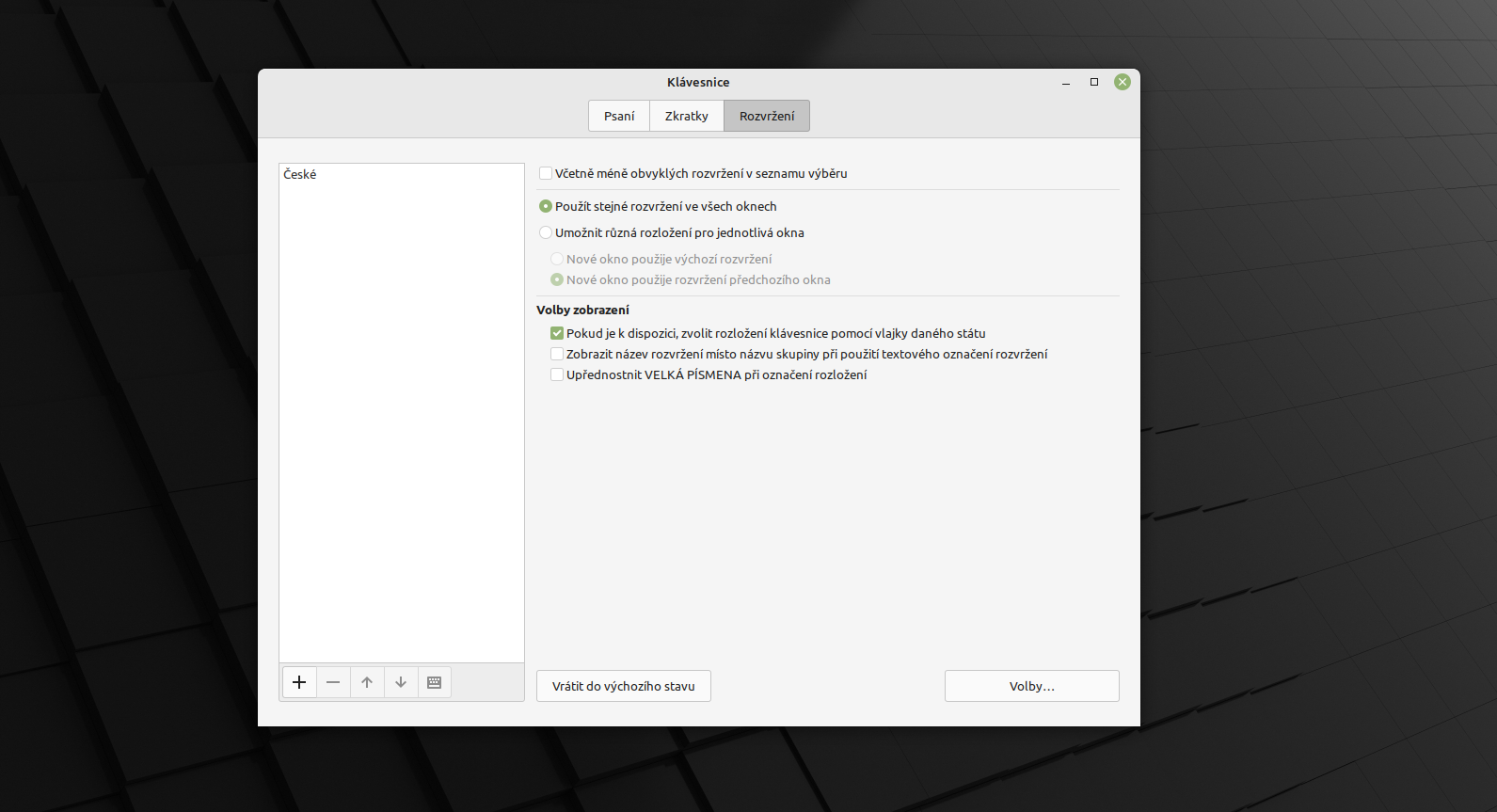
Většina uživatelů bude spokojena s automatickým nastavením sítě při instalaci, které si systém zjistí ze serveru DHCP. Někdo si však může chtít nastavit IP adresu ručně. K nastavení se dostanete třeba přes ikonku síť, která je vpravo dole na panelu. Klikneme na ni a zvolíme Síťová připojení. Zde si zvolíme síť, přejdeme do záložky Nastavení IPv4 a můžeme toto připojení upravit. Pouštějte se do toho ale pouze, pokud víte, co děláte.
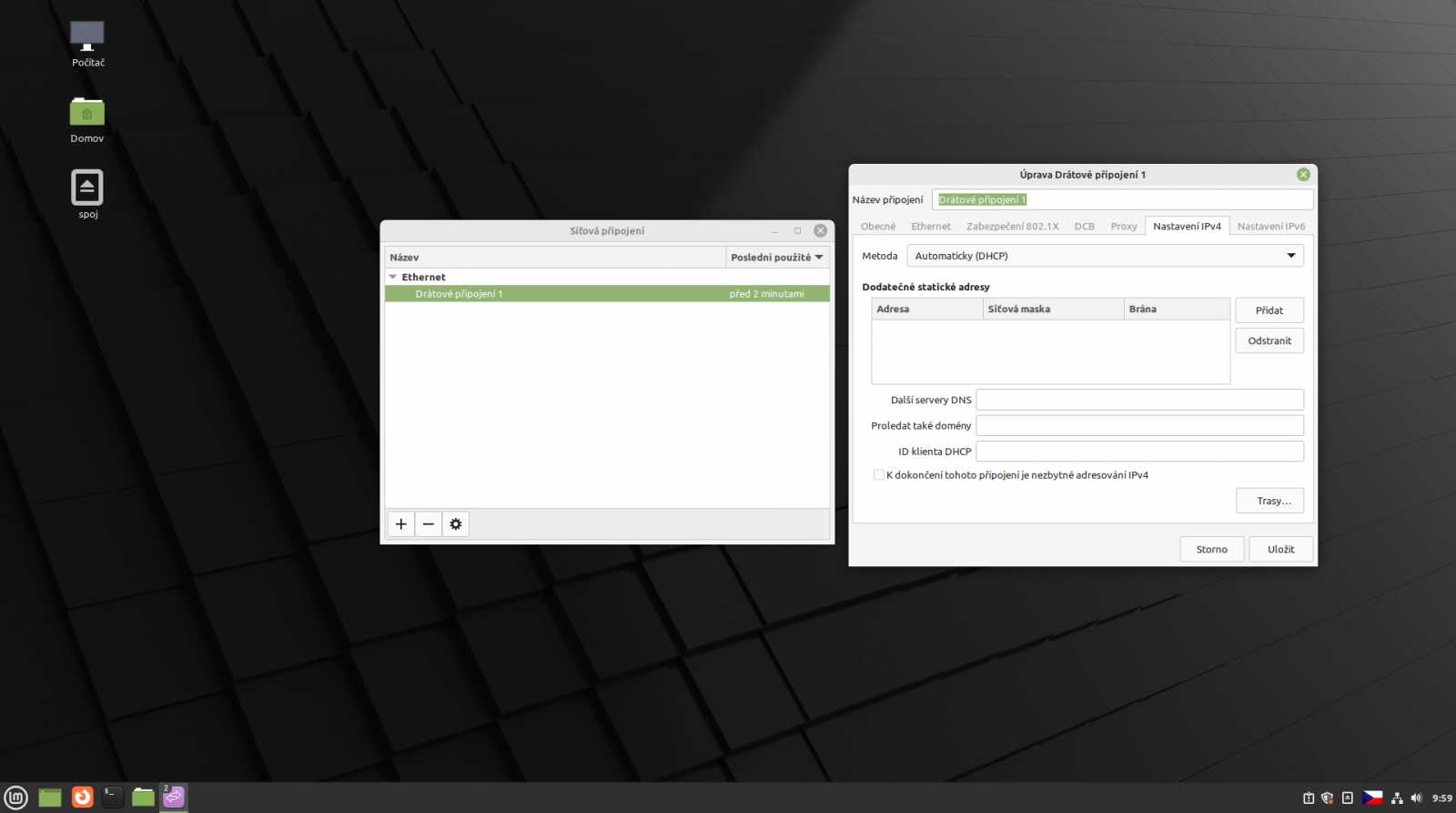
Čistě pro formalitu doporučím zkontrolovat Jazykové nastavení. Po zde provedených změnách budeme požádání o heslo superuživatele, který disponuje právem sudo.
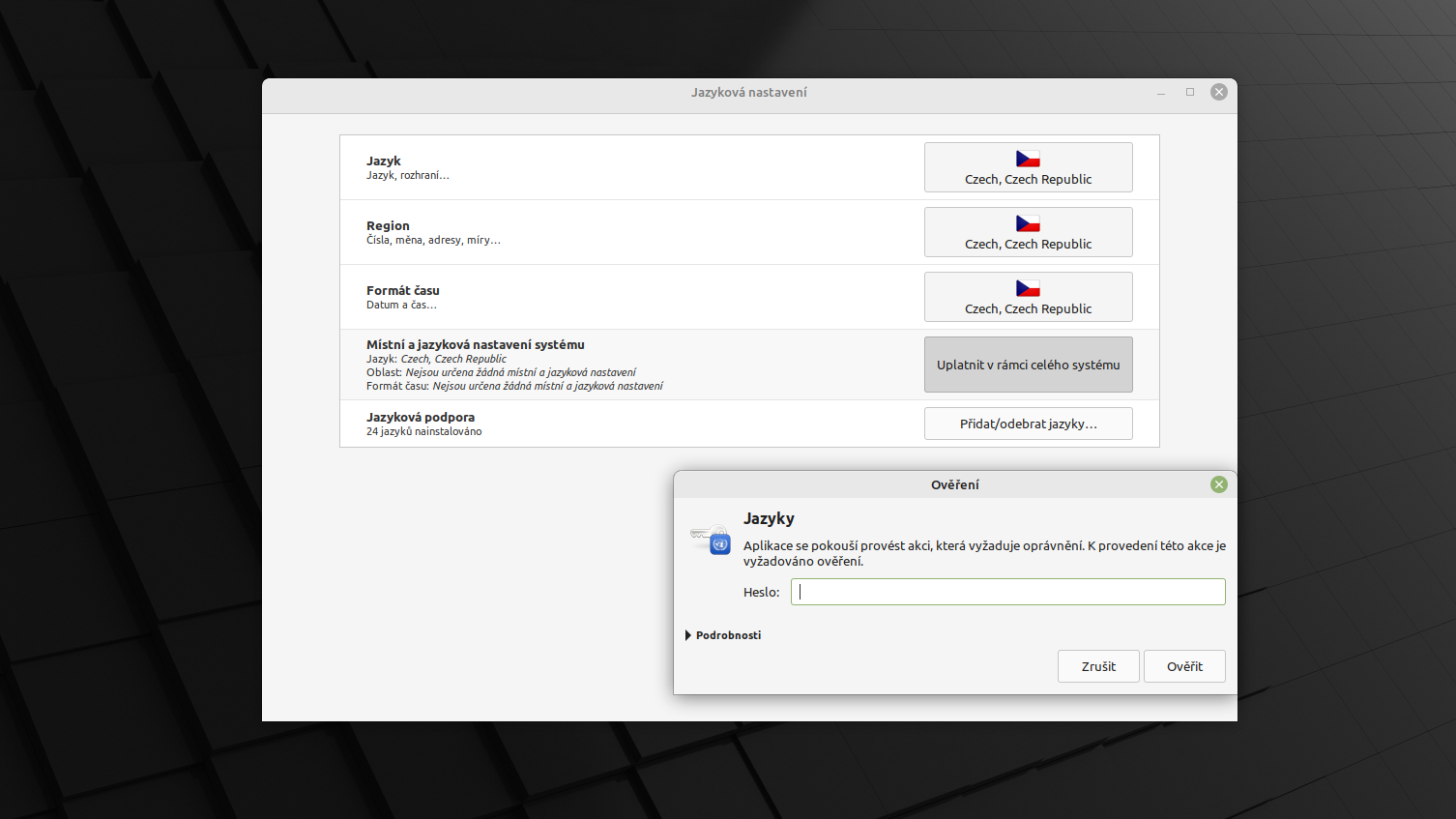
Pokud potřebujete změnit rozlišení displeje, obdobu ovládacích panelů najdete v nabídce „Start“ pod složkou volby. V ní je i nastavení displeje.
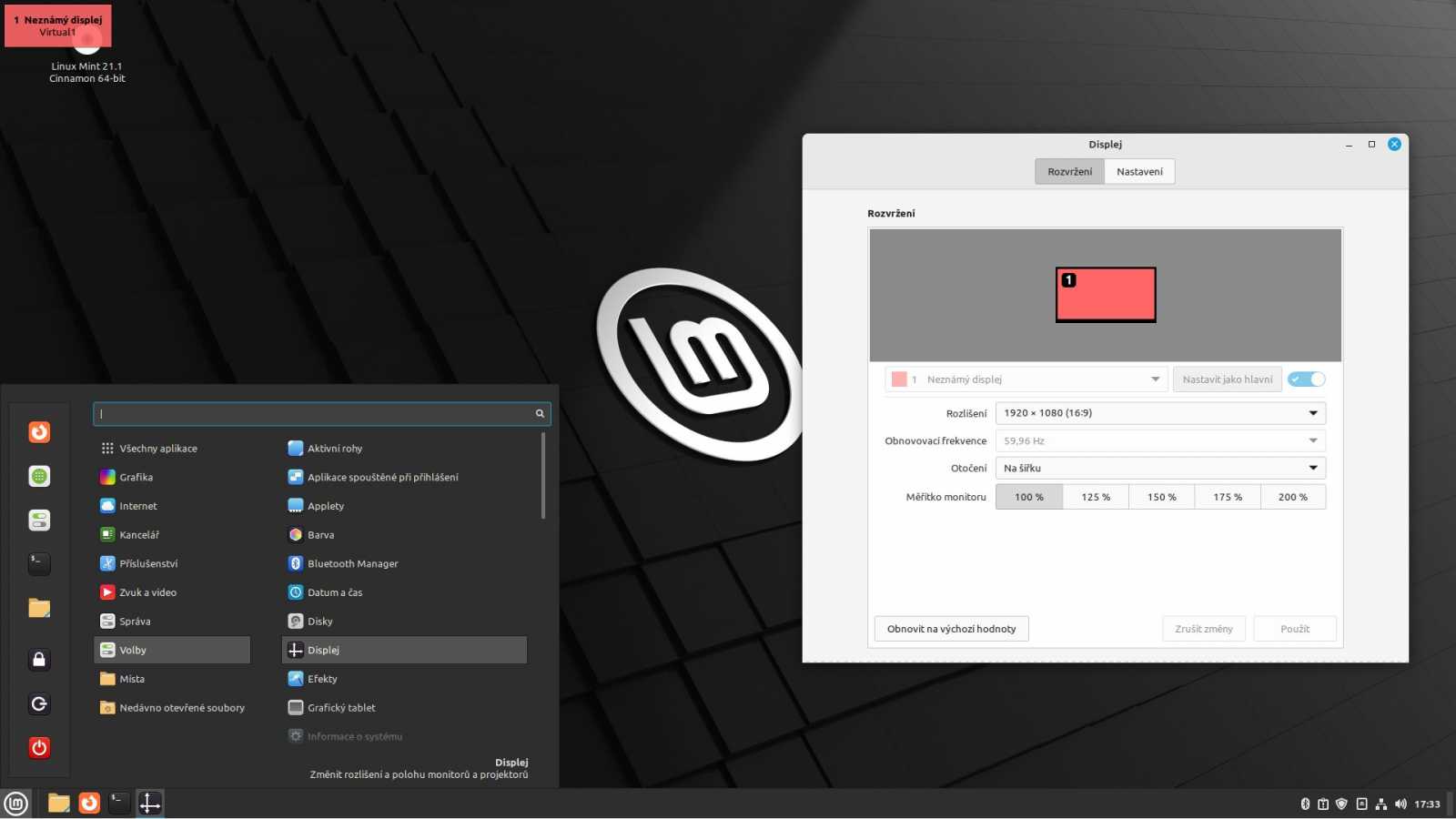
Pokud počítač instalujete běžným lidem na běžné používání, anebo jste moc pohodlní na vypisování hesla, můžete chtít přeskočit přihlašovací obrazovku, aby počítač najel rovnou do desktopu. To najdete pod nabídkou „přihlašovací okno“. Zde můžete vyplnit uživatele, který se má automaticky přihlásit, a případně přidat, jak dlouho má počítač zůstat na přihlašovací obrazovce předtím, než se automaticky přihlásí.
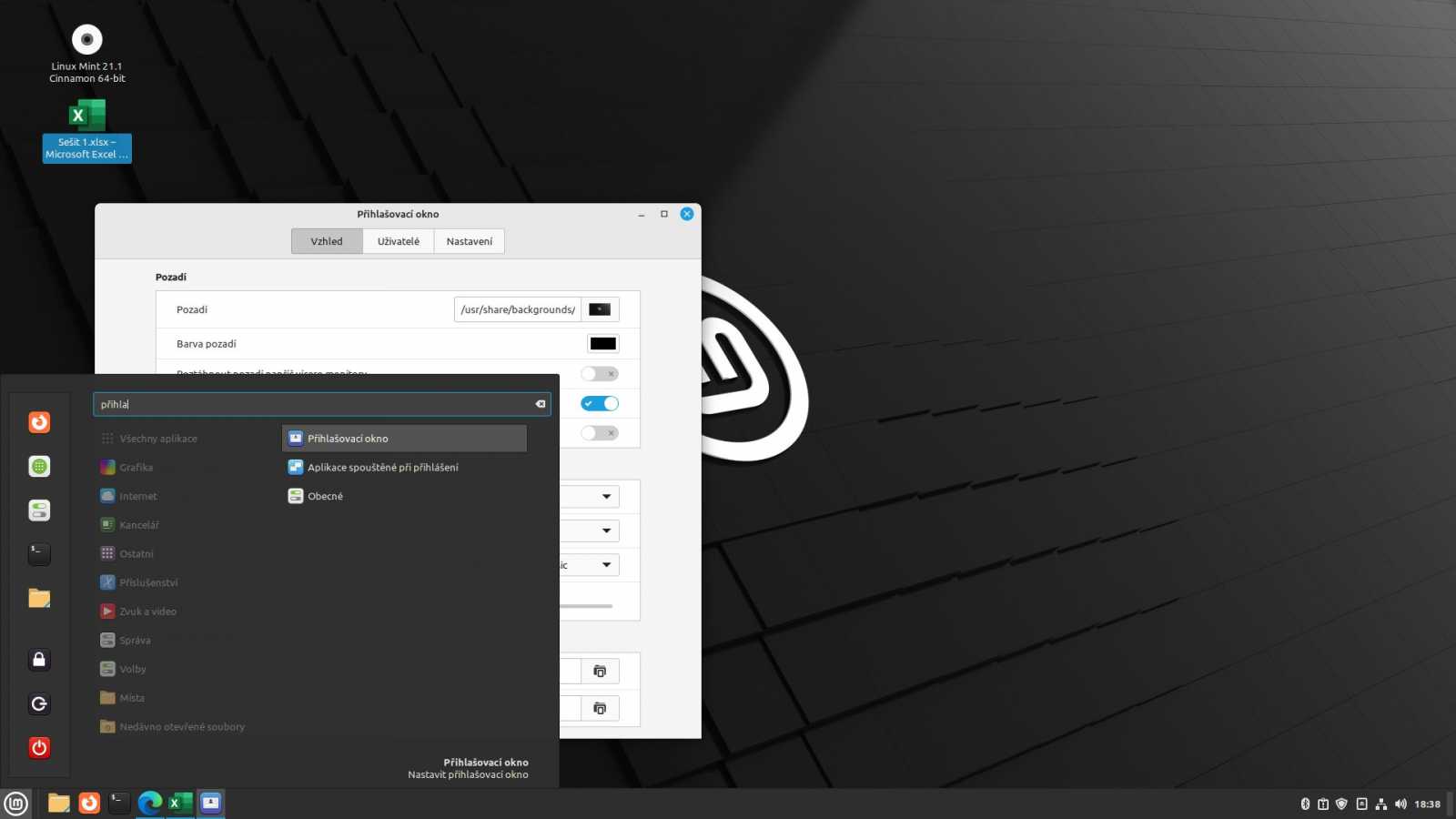
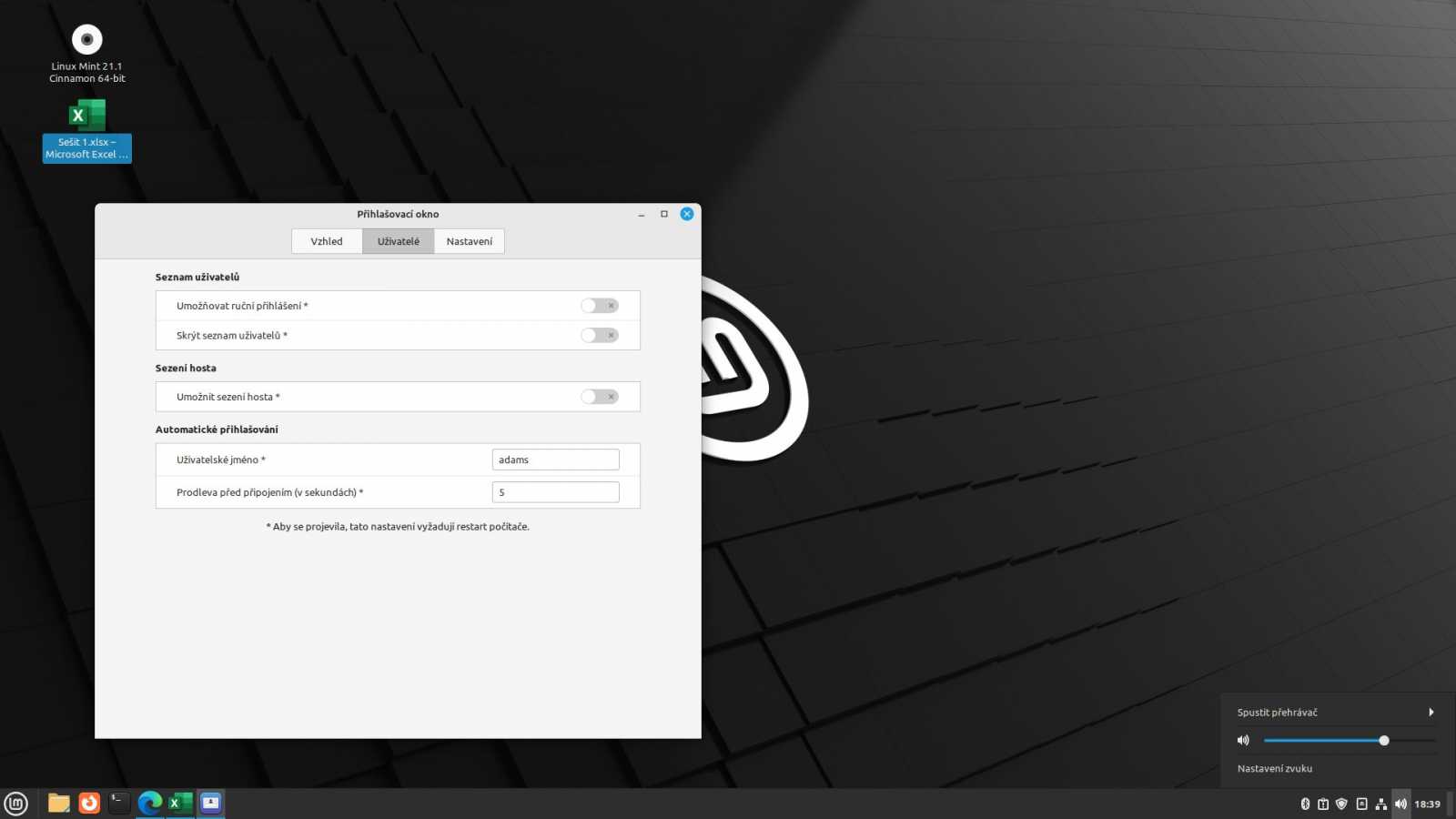
Na závěr této kapitoly doporučím projít si všechny nainstalované aplikace. Z nich vyberte, které budete reálně používat a zbytek je dobré odinstalovat. Informace o tom, co přesně vyhledávat ve správci balíčků, můžeme získat tímto postupem: pravé tlačítko myši na hlavním menu, volba Nastavit. V dialogu zvolit Nabídka a potom Otevřít editor nabídky. Zde máme možnost ve otevřít vlastnosti jednotlivých položek menu a vidět příkaz, který reprezentují.
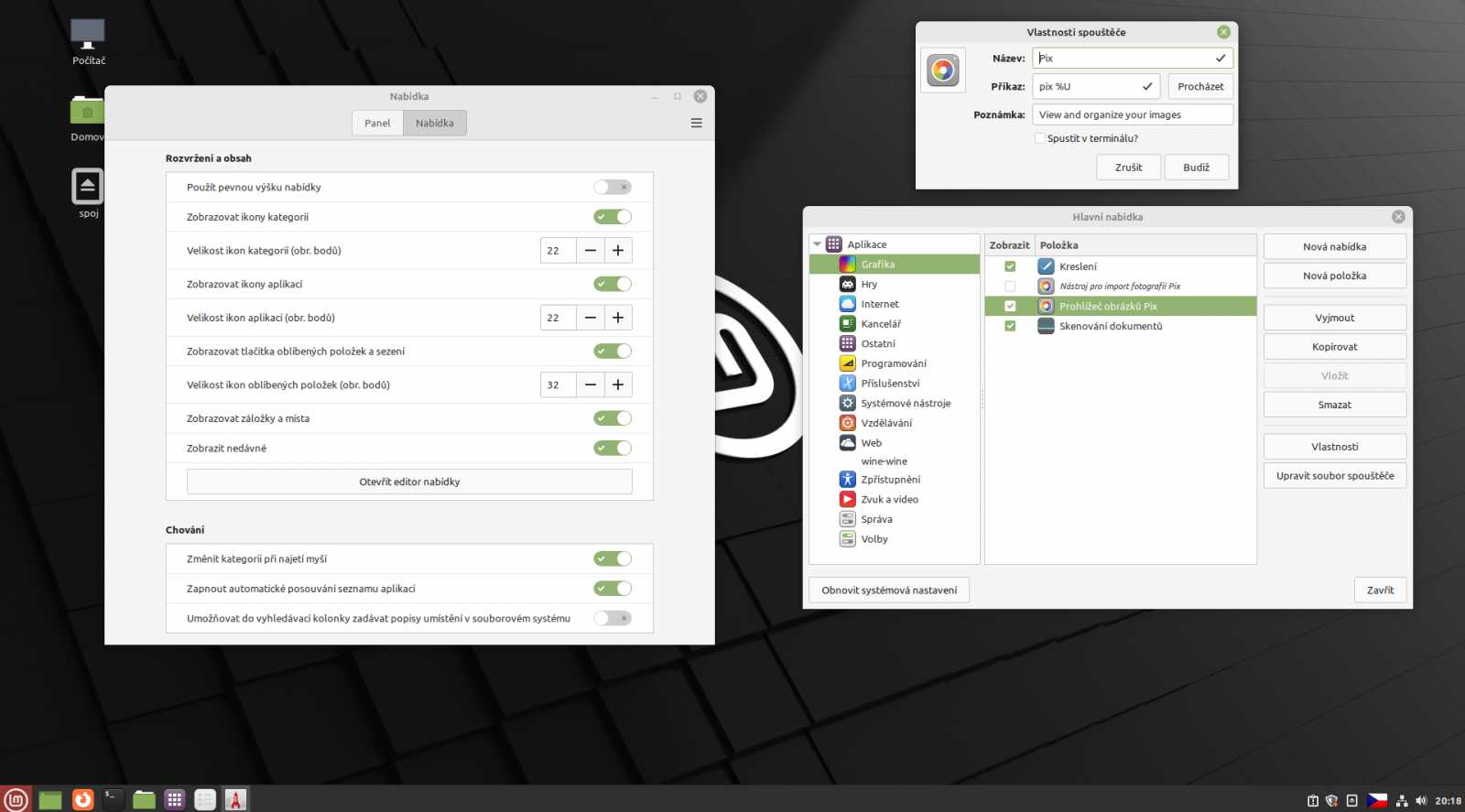
Pokud nevíte, jak odinstalovat aplikace, udělejte si jenom poznámky. Základní postup bude zde v dalších kapitolách.



























